Ter uma plataforma de comércio eletrônico personalizável significa que existem muitas configurações disponíveis que precisam ser configuradas. O Assistente de configuração ajuda você em todas as etapas necessárias para configurar sua loja e deixá-la pronta para iniciar as vendas de seus produtos!
Logo após ativar o plugin, você é direcionado ao Criador de perfil da loja. O criador de perfil da loja permitirá que você forneça os detalhes mais importantes sobre sua loja: onde ela está localizada, em qual setor, quais produtos, etc.
Após passar por todas estas etapas, providenciamos ainda uma lista de tarefas para garantir que todos os aspectos de sua loja online estão prontos para começar a vender.
Criador de perfil da loja
↑ Back to topOnde sua loja está localizada?
↑ Back to topNesta etapa, você fornece a localização de sua loja e se está configurando uma loja para um cliente.
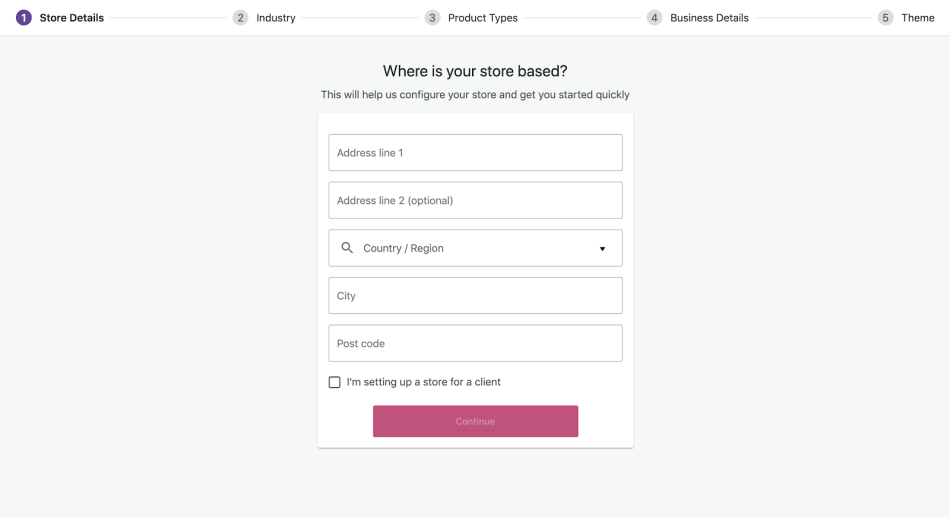
Construa um WooCommerce melhor
↑ Back to topUm janela pop-up perguntará se você gostaria de participar na melhoria do WooCommerce. Você precisa clicar na caixa de seleção “Sim, conte comigo!” para participar.

Em qual setor atua a sua loja?
↑ Back to topAqui, você pode selecionar em qual setor ou setores a sua loja atua. Se selecionar “Outro”, você poderá identificar um setor diferente.
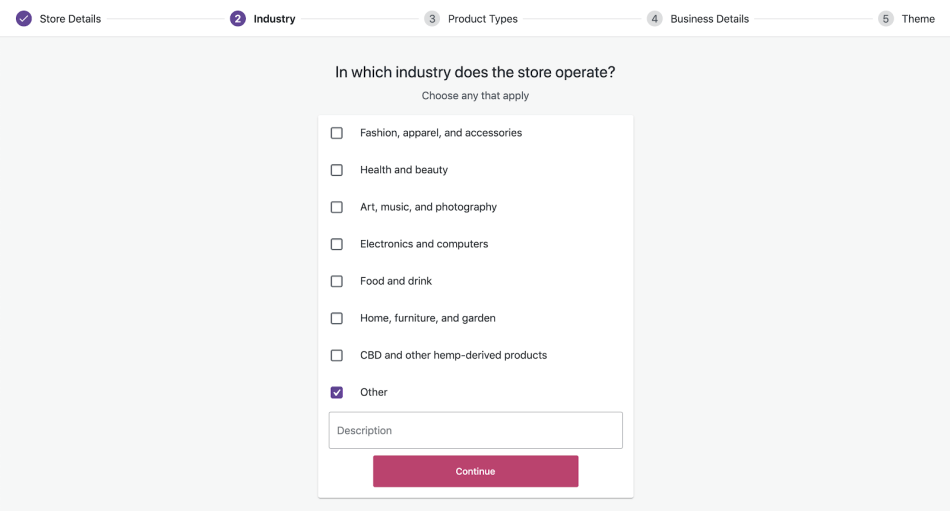
Que tipo de produtos serão listados?
↑ Back to topNesta etapa, é possível identificar quais tipos de produto você pretende vender em sua loja e aprender mais sobre alguns tipos de produtos e assinaturas. Se optar por um produto pago, você poderá comprá-lo facilmente no assistente nas etapas seguintes.

Conte-nos sobre o seu negócio
↑ Back to topNesta seção, você pode fornecer mais informações sobre o seu negócio, o que nos ajudará a personalizar a sua experiência no WooCommerce de acordo com suas necessidades.

Você também pode instalar ferramentas de marketing úteis que ajudarão você a expandir os seus negócios.
- Mailchimp para WooCommerce (disponível somente em inglês) permite automatizar e-mails, enviar promoções e criar listas de envio de e-mails
- Facebook para WooCommerce (disponível somente em inglês) permite direcionar os seus produtos para a mídia social
- Google Ads para WooCommerce (disponível somente em inglês) permite exibir os seus produtos em qualquer plataforma do Google, como Pesquisa, YouTube, Gmail e muito mais.
Todas as extensões e serviços podem ser desativadas e desinstaladas se você decidir não usá-las mais tarde.
Escolher um tema
↑ Back to topEscolha como será a aparência de sua loja para os clientes.
- Você pode continuar com o seu tema atual, caso você tenha um.
- Escolher um novo tema entre todas as nossas opções gratuitas e pagas.
- Você também pode enviar um tema, selecionando a última opção.
Você pode alternar os temas e editá-los mais tarde, sempre que desejar.
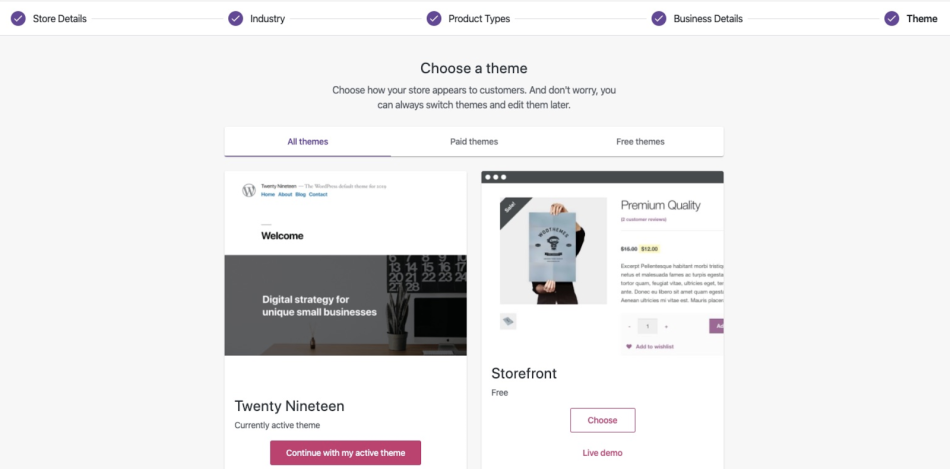
Aprimorar sua loja com os Serviços do WooCommerce e Jetpack
↑ Back to topSe você deseja coletar impostos automaticamente, imprimir etiquetas de envio, nós sugerimos que você instale o Jetpack e os Serviços do WooCommerce para facilitar o restante da configuração da loja. Todas as extensões também podem ser desativadas e desinstaladas, se decidir não usá-las no futuro. Não é obrigatório.
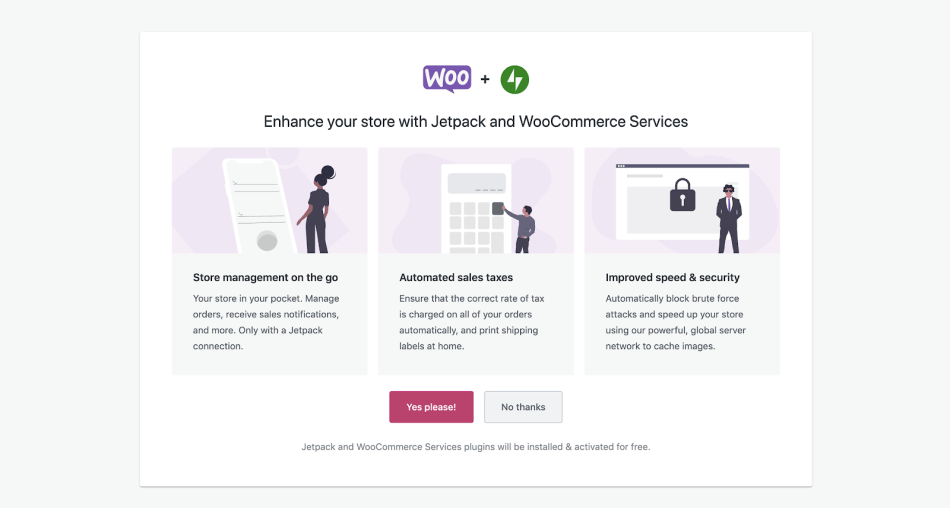
Lista de tarefas das configurações da loja
↑ Back to topApós concluir ou pular a etapa do Criador de perfil da loja, você terá acesso a uma lista das tarefas mais importantes que precisam ser concluídas para ter a sua loja pronta e funcionando corretamente. Estas tarefas servem para guiá-lo, através destas etapas, e concluir a configuração da loja de maneira mais rápida e eficiente possível.
Você pode pular a lista de tarefas sempre que desejar.
Detalhes da loja
↑ Back to topVocê pode simplesmente voltar as etapas do Criador de perfil da loja, se desejar alterar ou completar as informações fornecidas, caso você tenha pulado alguma etapa.
Como comprar e instalar extensões
↑ Back to topSe selecionou qualquer extensão ou tema pagos durante as etapas do Criador de perfil da loja, você pode finalizar a sua compra clicando nesta nova tarefa. Se selecionar “Comprar e instalar agora”, você será direcionado para a página de finalização de compra do qphmycoi.top.
Adicionar o seu primeiro produto
↑ Back to topNesta etapa, nós iremos orientá-lo sobre como adicionar produtos manualmente, importar produtos de uma planilha ou como migrar os produtos de outra plataforma.
- Adicionar manualmente. Consulte a documentação para saber mais sobre as etapas de Como adicionar e gerenciar produtos para saber mais sobre as etapas de como adicionar um produto.
- Importar. Consulte a documentação sobre Como exportar e importar CSV de produtos para saber mais sobre a importação de produtos. Você pode usar este arquivo CSV de exemplo (disponível somente em inglês) para teste de importação de produtos.
- Migrar. Consulte a documentação sobre a extensão Cart2Cart (disponível somente em inglês) para saber mais sobre como usar um serviço de migração de produto.
- Importar dados de amostra. Deseja testar a loja, mas ainda não tem uma relação de produtos pronta? Adicione dados de amostra para testar e ver como ficará a loja completa. Consulte a documentação sobre Como importar dados de amostra do WooCommerce para obter maiores detalhes e instruções.

Personalizar sua loja
↑ Back to topAqui, ajudaremos você a começar a personalizar a aparência e o estilo da sua loja.
Caso você ainda não tenha nenhum produto, nós podemos importar automaticamente alguns produtos de demonstração para que você possa visualizar como os produtos serão exibidos em sua loja e em nossa interface de gerenciamento de produtos. Esta etapa não será exibida se já tiver os produtos prontos.
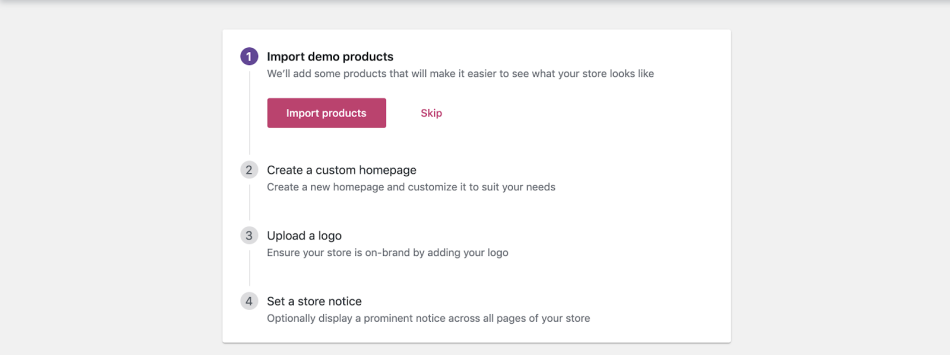
Em seguida, podemos criar automaticamente uma página inicial para a sua loja e você poderá editá-la no futuro, sempre que desejar.
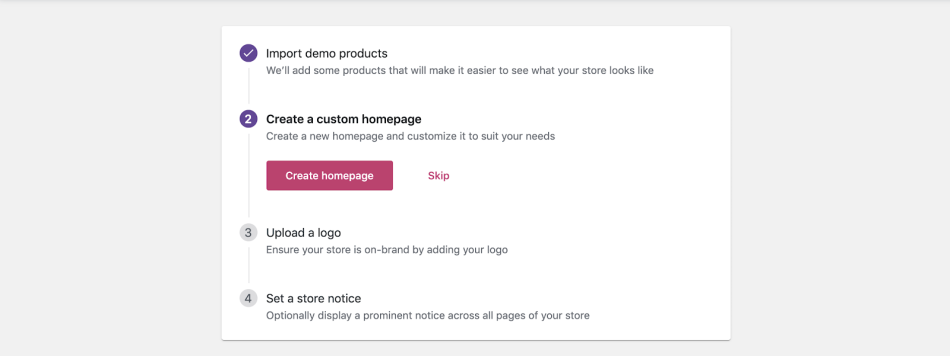
Você também pode enviar o logo da sua loja diretamente nesta etapa, de maneira simples e rápida.
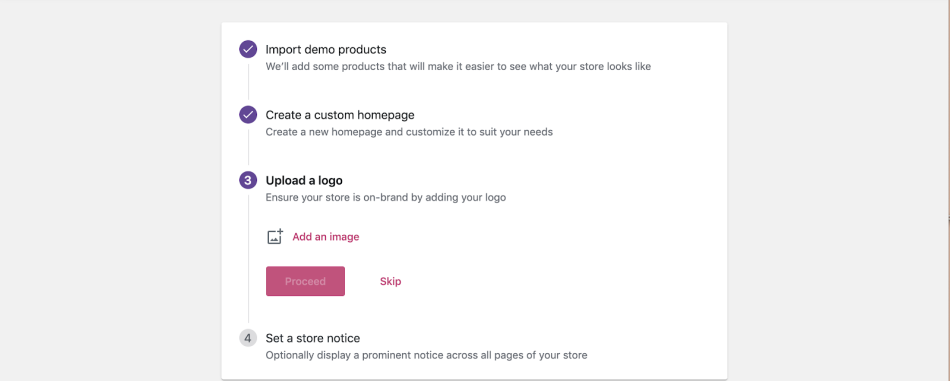
Nesta etapa final, você pode facilmente exibir um aviso em destaque que irá aparecer em todas as páginas de sua loja. Observe que a visibilidade e localização deste aviso em sua loja serão afetados de acordo com o tema escolhido.
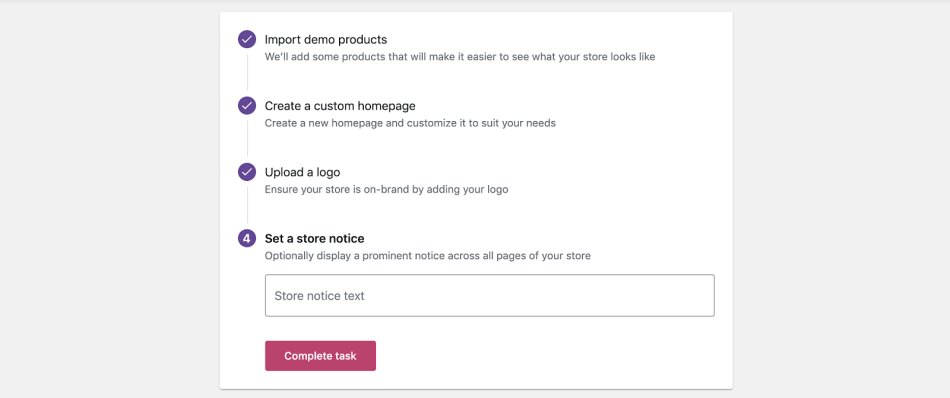
Configurar o envio
↑ Back to topVocê pode confirmar a localização da sua loja ou adicioná-la, caso ainda não tenha feito isso anteriormente.
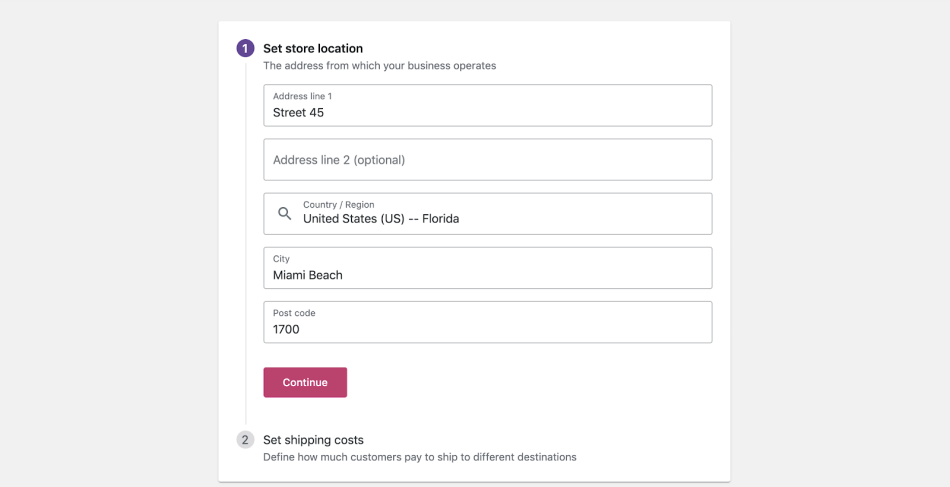
Você pode definir os custos de envio para o seu país, assim como para o resto do mundo. Nesta etapa, você também pode desabilitar a opção de adicionar custo de envio para o resto do mundo.
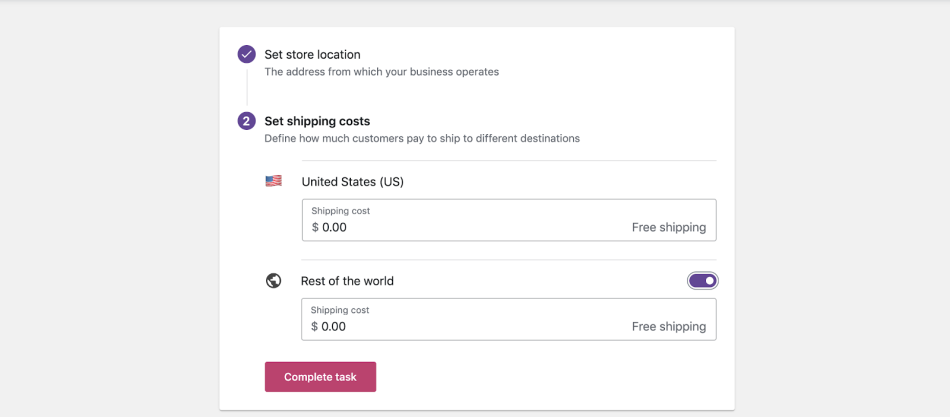
Configurar taxas
↑ Back to topVocê pode confirmar a localização da sua loja ou adicioná-la, caso ainda não tenha feito isso anteriormente.

Se tiver os Serviços do WooCommerce e o Jetpack instalados, você poderá começar a calcular as taxas automaticamente, conectando a sua loja ao WordPress.com. Se deseja saber mais sobre as taxas automatizadas e os países que este recurso está disponível, clique aqui (disponível somente em inglês).
Se clicar na opção conectar sua loja, você será redirecionado para o WordPress.com e poderá criar uma conta ou fazer o login de uma conta existente.

Após finalizar este processo, você será redirecionado para as tarefas relacionadas às taxas, onde poderá ativar o recurso para calcular as taxas automaticamente, selecionando “Sim, por favor”.

Se optar por configurar as taxas manualmente, você será redirecionado para as Configurações do WooCommerce. Para saber mais sobre como configurar as taxas manualmente, consulte a documentação Como configurar as Taxas no WooCommerce.
Configurar pagamentos
↑ Back to topNesta etapa, você pode selecionar e ativar uma ou mais opções para aceitar tanto pagamentos online como pagamentos offline. Todos os métodos de pagamento oferecidos são extensões gratuitas e, se selecionadas, são automaticamente instaladas e ativadas. Alguns métodos de pagamento necessitam que Jetpack esteja instalado e, caso posteriormente não deseje usá-los, podem ser desativados e desinstalados.
Em alguns métodos de pagamento, como o WooPayments, Stripe e PayPal, ajudamos você a criar uma conta no provedor de pagamentos, realizar os procedimentos de autenticação e concluir o processo dentro desta etapa, para que você consiga começar a aceitar os pagamentos imediatamente.
Existem alguns cenários que são possíveis, dependendo de onde a sua loja está localizada e das informações fornecidas por você nas etapas do criador de perfil da loja.
Se sua loja estiver localizada nos Estados Unidos e o Jetpack estiver conectado, você terá acesso à opção do WooPayments e também do Stripe e Paypal. A opção do WooPayments também estará disponível nesta etapa, para as lojas sem conexão com o Jetpack, nas futuras semanas.
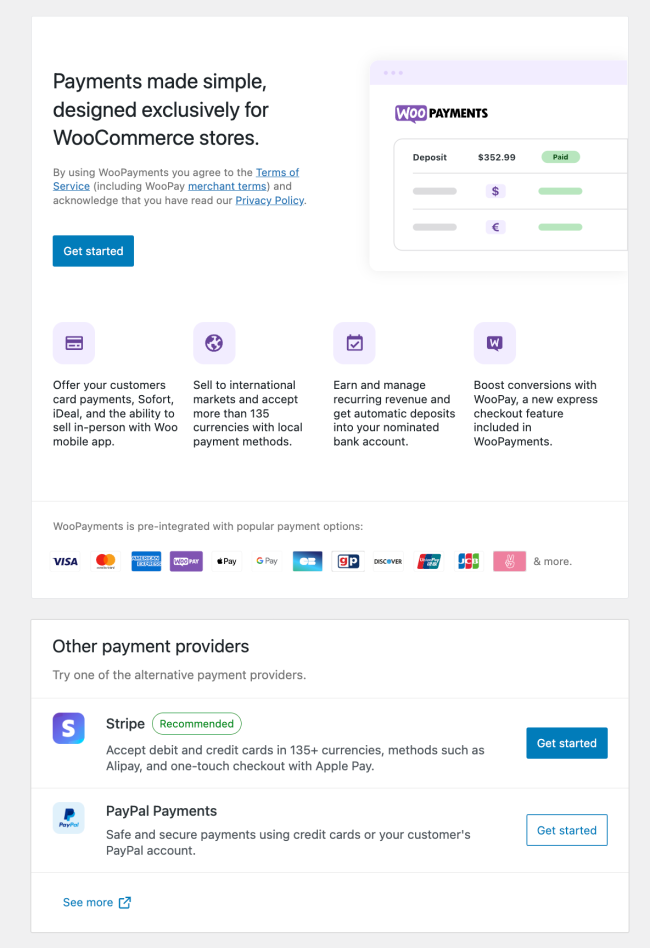
Se sua loja estiver localizada um país onde os provedores Stripe e PayPal também estejam disponíveis, como nos Estados Unidos, você terá acesso à estes provedores e estarão à sua disposição.
Se você selecionou que venderá produtos pessoalmente, na etapa Detalhes do negócio, também exibiremos uma opção para Square.

Se sua loja estiver localizada na Áustria, Dinamarca, Finlândia, Alemanha, Holanda, Noruega, Suécia ou no Reino Unido, também exibiremos uma opção de pagamento para Klarna.

Se sua loja estiver localizada na África do Sul, também exibiremos uma opção de pagamento para PayFast.

Se sua loja estiver localizada nos Estados Unidos e venderá produtos à base CBD (Canabidiol), é necessário selecionar o Setor “CBD e outros produtos derivados do cânhamo”, no Criador de perfil da loja e poderá usar o Square como o método de pagamento.
Você também pode facilmente configurar os pagamentos offline, como Dinheiro na entrega e Transferência bancária direta.
Ao concluir a lista de tarefas da loja
↑ Back to topApós concluir a lista de tarefas, você terá a opção de ocultá-la ou mantê-la, caso deseje usá-la para adicionar mais produtos, alterar as taxas de envio, etc. de maneira mais rápida.
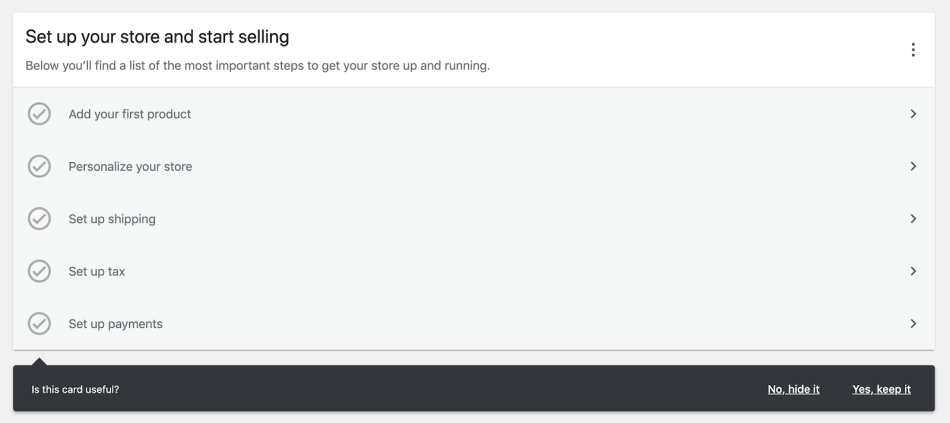
Como utilizar o assistente de configuração novamente
↑ Back to topSe desejar habilitar ou desabilitar o criador de perfil da loja, a lista de tarefas ou até mesmo todo o assistente de configuração, você pode fazer isso através do painel Ajuda, que está disponível em algumas das páginas do WooCommerce.
- Acesse qualquer página do WooCommerce no Administrador do WordPress.
- Selecione “Ajuda” no canto superior direito.
- Escolha a aba “Assistente de configuração”.
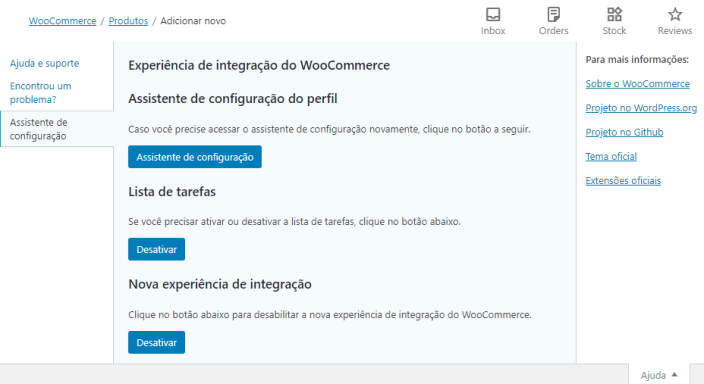
Perguntas
↑ Back to topVocê ainda tem dúvidas e precisa de ajuda?
- Entre em contato (disponível somente em inglês) com um Happiness Engineer através do nosso Suporte Técnico. Fornecemos suporte (disponível somente em inglês) prioritário especializado para clientes Jetpack e qphmycoi.top, mas não para outros plugins de terceiros.
- Se você não é cliente do qphmycoi.top, recomendamos encontrar ajuda no Fórum de suporte do WooCommerce (disponível somente em inglês) ou contratar um especialista recomendado em nossa página de personalizações (disponível somente em inglês).
